Cài đặt bằng kết nối mạng nhanh (HOTSPOT)
- Sau khi mở hộp camera, các bạn cấp nguồn cho camera 5V_2A (chui nhỏ), nếu dòng dưới 2A camera sẽ hoạt động không được hoặc rất yếu.
- Tải ứng dụng xem camera Yoosee:
+ Google Play_ ANDROID: https://play.google.com/store/apps/details?id=com.yoosee&hl=vi
+ App Store _ IOS: https://apps.apple.com/vn/app/yoosee/id981863450
* Bước 1: Khởi động / Reset Camera
- Để khởi động camera, trước hết bạn hãy cấp nguồn cho camera 5V_2A và cắm điện. Sau khi có nguồn camera sẽ quay vài vòng qua lại, lên xuống, đồng thời phát ra lời chào để báo camera đang hoạt động bình thường, ngoài ra đèn hồng ngoại của camera cũng sáng lên.
- Camera wifi sau khi khởi động ở trạng thái chờ kết nối sẽ phát ra các tiếng tít tít đều nhau.
- Chúng ta cần khởi động/ reset camera để lấy lại mật khẩu trong các trường hợp đặc biệt sau:
+ Mới mua thiết bị
+ Cài đặt thiết bị nhưng bị lỗi không cài đặt được
+ Quên pass (mất mật khẩu đăng nhập camera)
+ Lỗi pass (nhập đúng pass nhưng truy cập không được _ do chính sách bảo mật mới của camera yoosee để đảm bảo an toàn để phòng trường hợp bị hack, trong trường hợp bạn muốn chia sẻ camera với điện thoại khác thì phải bật tính năng chia sẻ camera)
+ Đã từng cài đặt / cấu hình camera ở 1 thiết bị di động khác.

=> Bạn cần reset lại camera bằng cách bấm vào nút reset phía sau camera, cạnh chân cắm cáp LAN/ 1 số camera nút reset được đặt ở dưới đáy camera, ta phải dùng cây chọc sim hoặc 1 vật nhọn để nhấn được nút này. Sau khi reset camera, các bạn có thể tiến hành cài đặt camera bình thường theo hướng dẫn bên dưới.
* Bước 2: Tải ứng dụng và đăng ký tài khoản
- Bài hướng dẫn được thực hiện trên điện thoại ANDROID nhưng người dùng vẫn có thể thực hiện với những thiết bị hệ điều hành iphone (IOS). Bởi giao diện nó không khác nhau nhiều…
- Đầu tiên chúng ta vào CH PLAY để tải phần mềm xem Camera WiFi Yoosee
- Tải xong bấm mở như hình mẫu bên dưới!
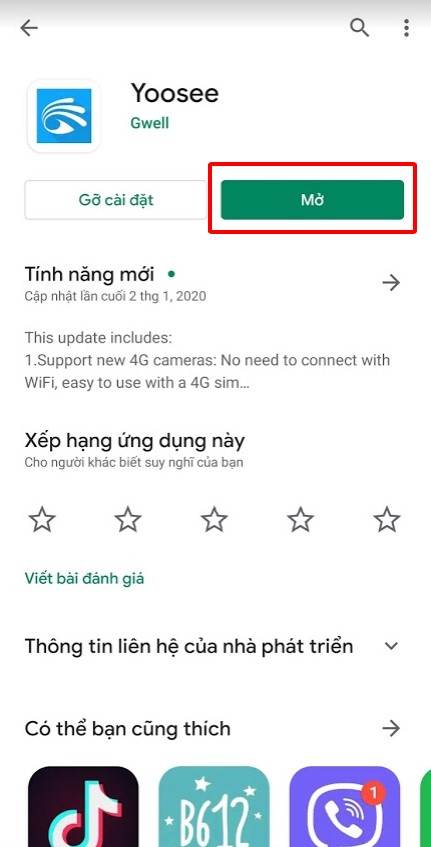
- Sau khi mở ứng dụng lên, phần mềm sẽ yêu cầu bạn cấp quyền truy cập cho thiết bị, bạn bấm cho phép trong tổng cộng 5 mục hiển thị trên màn hình.
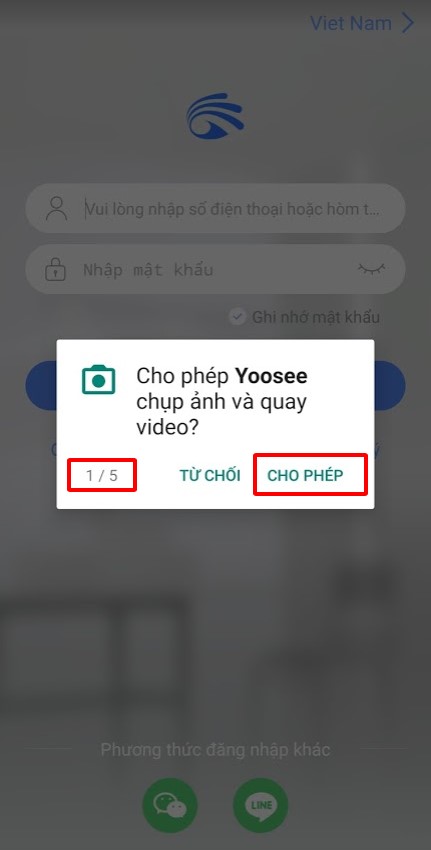
- Ứng dụng yêu cầu bạn cần đăng nhập tài khoản. Đối với những bạn lần đầu cài đặt, không có tài khoản thì mình phải ĐĂNG KÝ TÀI KHOẢN trước tiên.
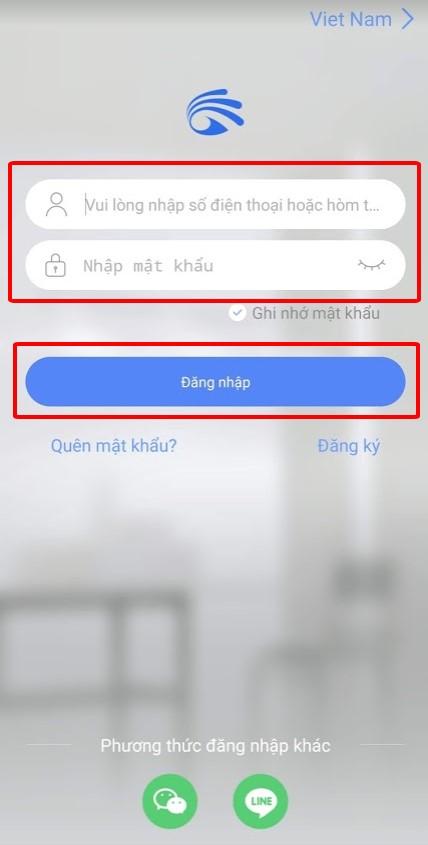
- Các bạn hãy chọn vào ô “ĐĂNG KÝ” như hình mẫu bên dưới.
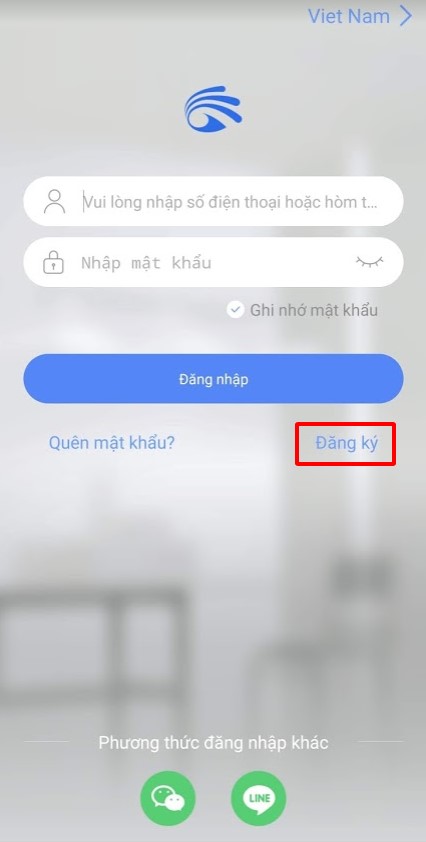
- Có hai cách để ĐĂNG KÝ TÀI KHOẢN YOOSEE. Bạn có thể tùy chọn cho mình cách đăng ký tiện nhất để quá trình diễn ra suông sẻ, không bị gián đoạn.
Cách 1: Đăng ký qua hòm thư:
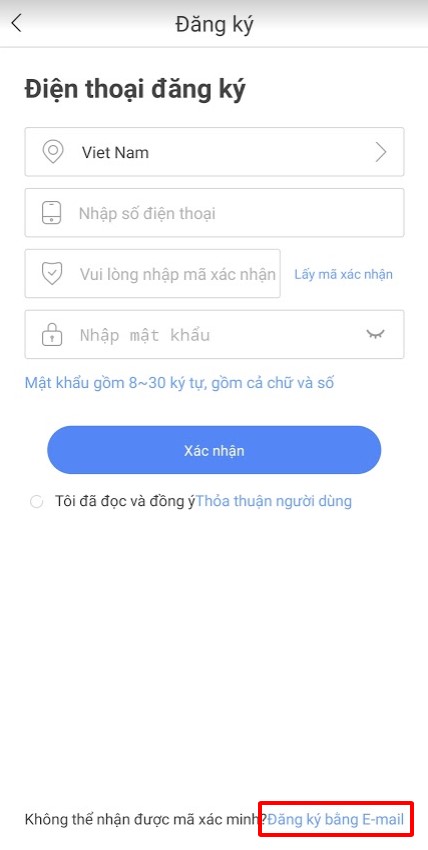
- Sử dụng cách này thì mã xác nhận sẽ gửi tin nhắn về địa chỉ Email mà bạn đã nhập. Do đó, yêu cầu bạn phải nhập tài khoản Email thật và chính xác.
+ Khung đầu tiên thì bạn phải chọn quốc gia bất kì, không phải Việt Nam là được
+ Khung thứ hai, bạn hãy nhập địa chỉ Email thật của mình vào, và thật chính xác nhé!
+ Nhập xong thì chọn khung xanh để phần mềm “Gửi mã xác mình hộp thư”
***Ví dụ: bạn có thể làm theo hình mẫu bên dưới…
1. nhập chính xác địa chỉ email bạn sử dụng, và đợi ứng dụng gửi mã xác minh về tài khoản email sau đó bạn nhập mã xác minh ở mục 2
2. nhập mã xác nhận được gửi về hòm thư bạn đăng ký, và nhập mật khẩu cho tài khoản bạn muốn đăng ký
3. bấm tick vào đây để chấp nhận điều khoản sử dụng
4. bấm vào mục đăng ký
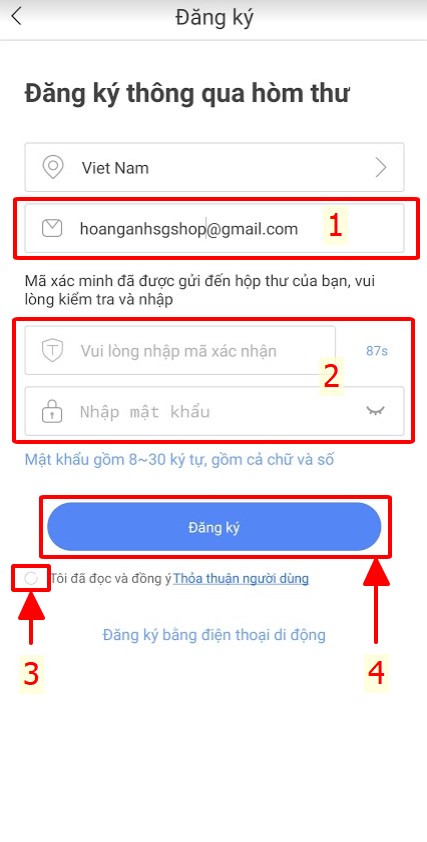
Cách 2: Đăng ký qua Số Điện Thoại Di Động:
- Mã xác minh sẽ được gửi về SDT của bạn bằng tin nhắn khi bạn nhập SDT chính xác.
+ Khung đầu tiên, bạn phải chọn quốc gia Việt Nam
+ Khung 2, nhập số điện thoại di động vào và BỎ SỐ 0 đầu tiên, chỉ nhập 9 con số còn lại
+ Sau đó, chọn vào chữ “Lấy mã xác nhận”
- Sau khi nhận mã xác nhận bằng tin nhắn, bạn hãy nhập chúng vào ô “Vui lòng nhập mã xác nhận vào…”
- Nhập mã xác nhận xong, bạn đặt mật khẩu cho TÀI KHOẢN của mình luôn. Mật khẩu từ 830 ký tự, gồm cả chữ và số
- Kết thúc quá trình chỉ cần bạn bấm “Đăng ký”
***Ví dụ: bạn có thể thực hiện theo từng bước như hình mẫu bên dưới…
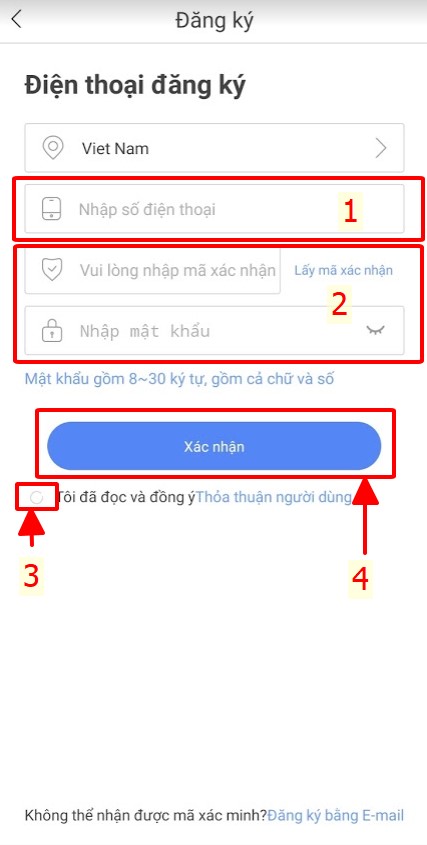
- Hoàn tất Đăng Ký, chúng ta sẽ bắt đầu đăng nhập vào ứng dụng bằng tài khoản vừa tạo. Sau đó, thì thực hiện các bước thêm thiết bị camera vào phần mềm xem camera Yoosee.
- Bấm vào ô “Đăng nhập”
* Bước 3: Thêm thiết bị cài đặt mạng wifi cho Camera IP không dây Yoosee
- Sau khi đăng nhập thì giao diện sẽ tiếp tục hiển thị màn hình yêu cầu thêm thiết bị kết nối mạng.
- Lúc này, người dùng chỉ cần chọn vào biểu tượng dấu cộng “+” để thêm thiết bị camera
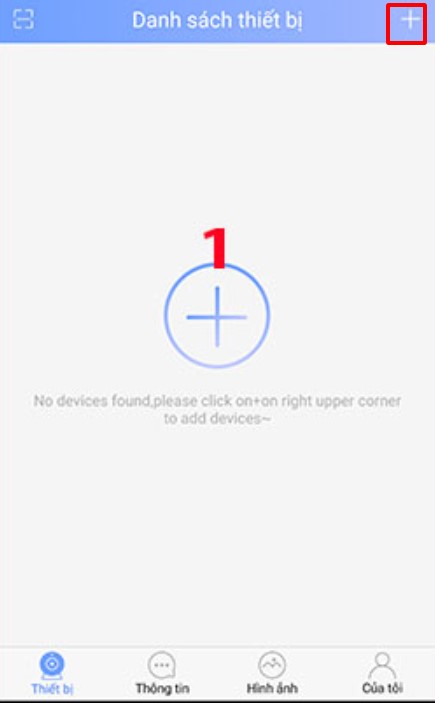
- Chọn tiếp vào khung đầu tiên có cụm từ “Kết nối mạng nhanh Hotspot”
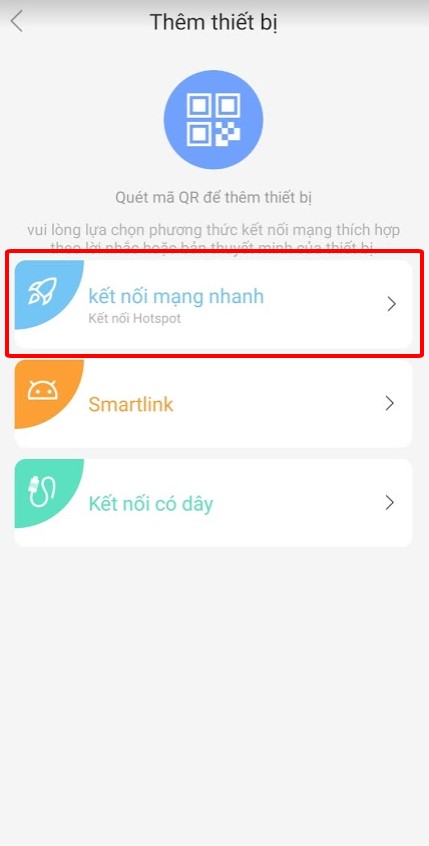
- Chọn tiếp vào khung xanh dương với cụm “Nghe thấy tiếng du du”
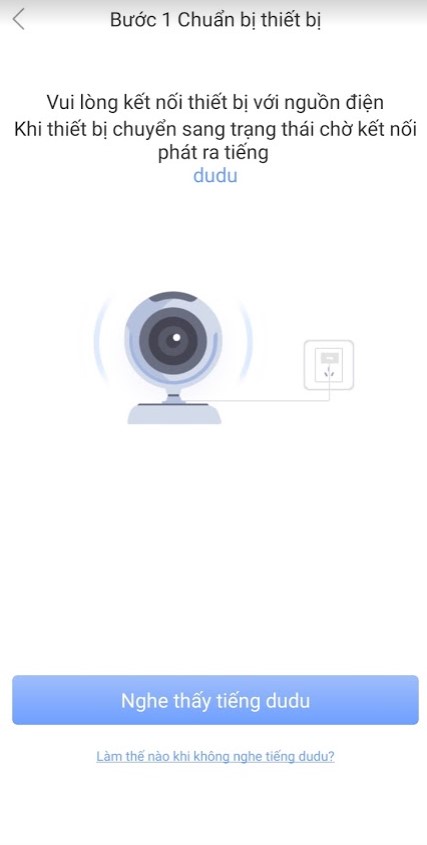
- Khi đã tìm thấy được mạng wifi thì màn hình sẽ yêu cầu người dùng chọn đúng WIFI và NHẬP MẬT KHẨU wifi chính xác với tên Wifi xuất hiện trong khung đầu. Xem hình mẫu…
***Ví dụ:
– Tên wifi: Hoang Anh SG Shop
– Mật khẩu: hoanganhsgshop.com
>>> Nhập xong, người dùng bấm “Tiếp tục”
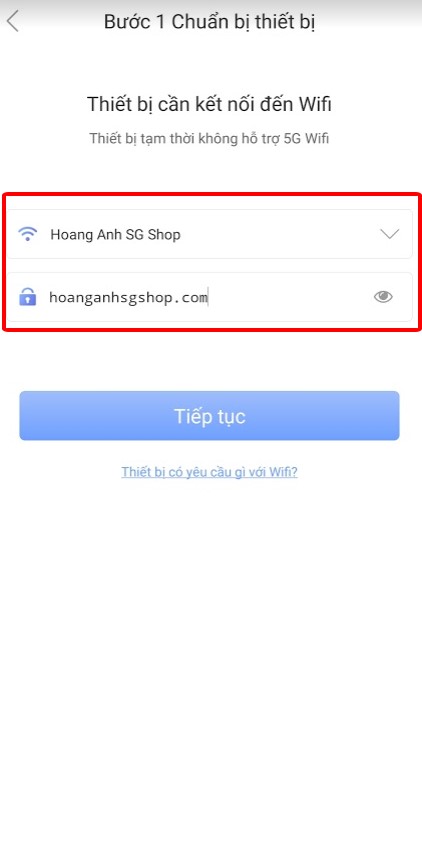
- Tiếp theo chúng ta sẽ chọn tiếp “Đi đến kết nối điểm nóng AP”
- Lúc này điện thoại sẽ yêu cầu được kết nối với sóng wifi từ Camera IP phát ra, người dùng sẽ đi đến bước cài đặt wifi trên điện thoại của mình.
>>> Nhấp vào mục “wifi”
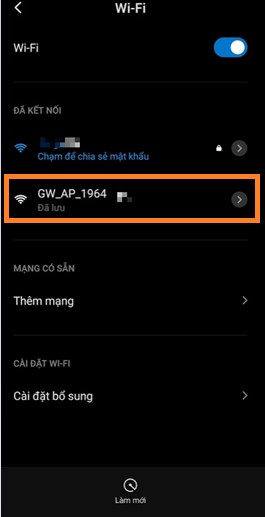
- Sau đó, chúng ta tìm sóng wifi của camera với mã GW_AP_XXX (XXX là những con số khác nhau trên mỗi model).
- Sau đó, chọn vào “GW_AP_1964XXXX” như hình mẫu bên dưới
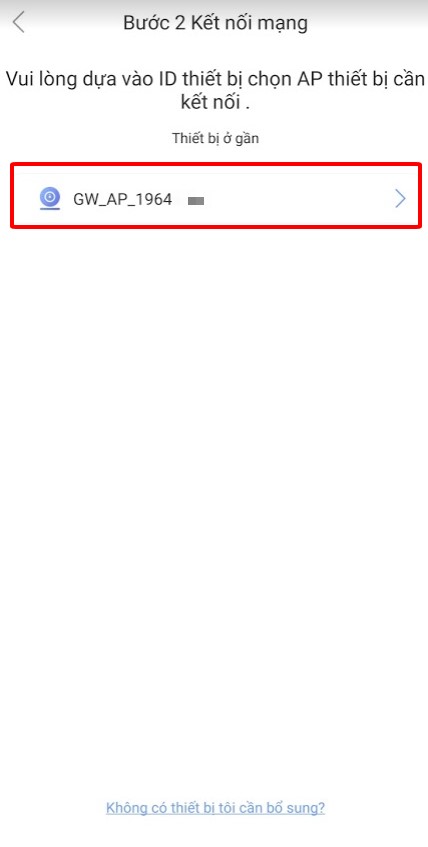
- Hoàn tất xong bước trên là coi như bạn đã hoàn thành quá trình cài đặt wifi cho camera. Việc tiếp theo chính là chọn tiếp vào khung xanh với cụm từ “Nghe gợi ý thiết bị đã trực tuyến”.
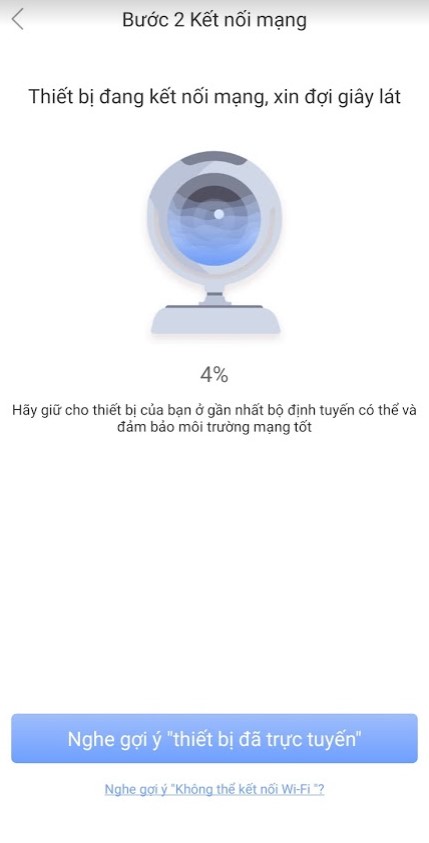
- Màn hình sẽ hiển thị như hình mẫu bên dưới, bạn chỉ cần chờ mà không cần thao tác gì hết
- Bước tiếp theo, bạn chỉ cần đặt tên cho camera của mình. Sau đó chọn “Xác nhận, kiểm tra thiết bị của tôi”
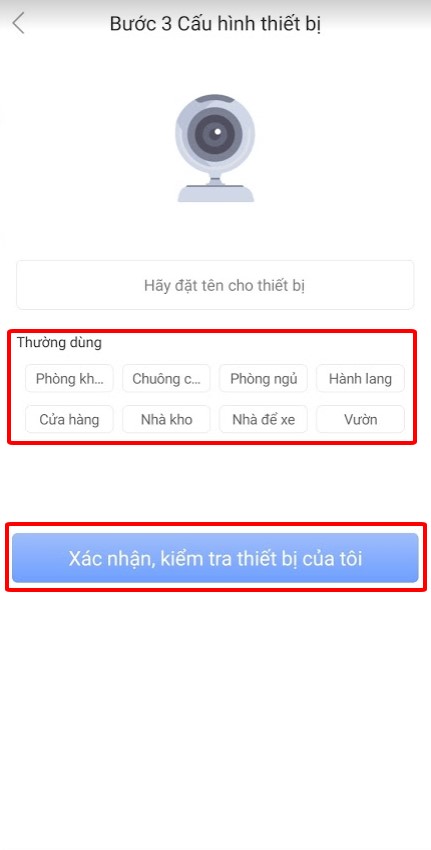
- Chọn tiếp “Kiểm tra thiết bị của tôi” và tắt “RTSP” như hình mẫu bên dưới

- Bước cuối cùng, bạn chỉ cần chấp nhận các điều khoản ứng dụng là có thể xem hình ảnh được ngay. Quá trình hoàn thành, Yoosee muốn truy cập Micro để thu âm tiếng động khu vực, bạn nhấp “OK” là những hình ảnh đầu tiên sẽ hiện thị ngay
=> Bây giờ bạn đã hoàn thành cách cài đặt Camera IP Yoosee trên điện thoại ANDROID. Nếu một số mẫu camera Yoosee không cho phép cài đặt kết nối mạng nhanh Hotspot, thì bạn có thể tham khảo cách cài đặt Camera IP wifi Yoosee bên dưới, bằng kết nối truyền thống Smartlink.


